最新计算机组装与维护实训报告Word文件下载.docx
《最新计算机组装与维护实训报告Word文件下载.docx》由会员分享,可在线阅读,更多相关《最新计算机组装与维护实训报告Word文件下载.docx(11页珍藏版)》请在冰豆网上搜索。
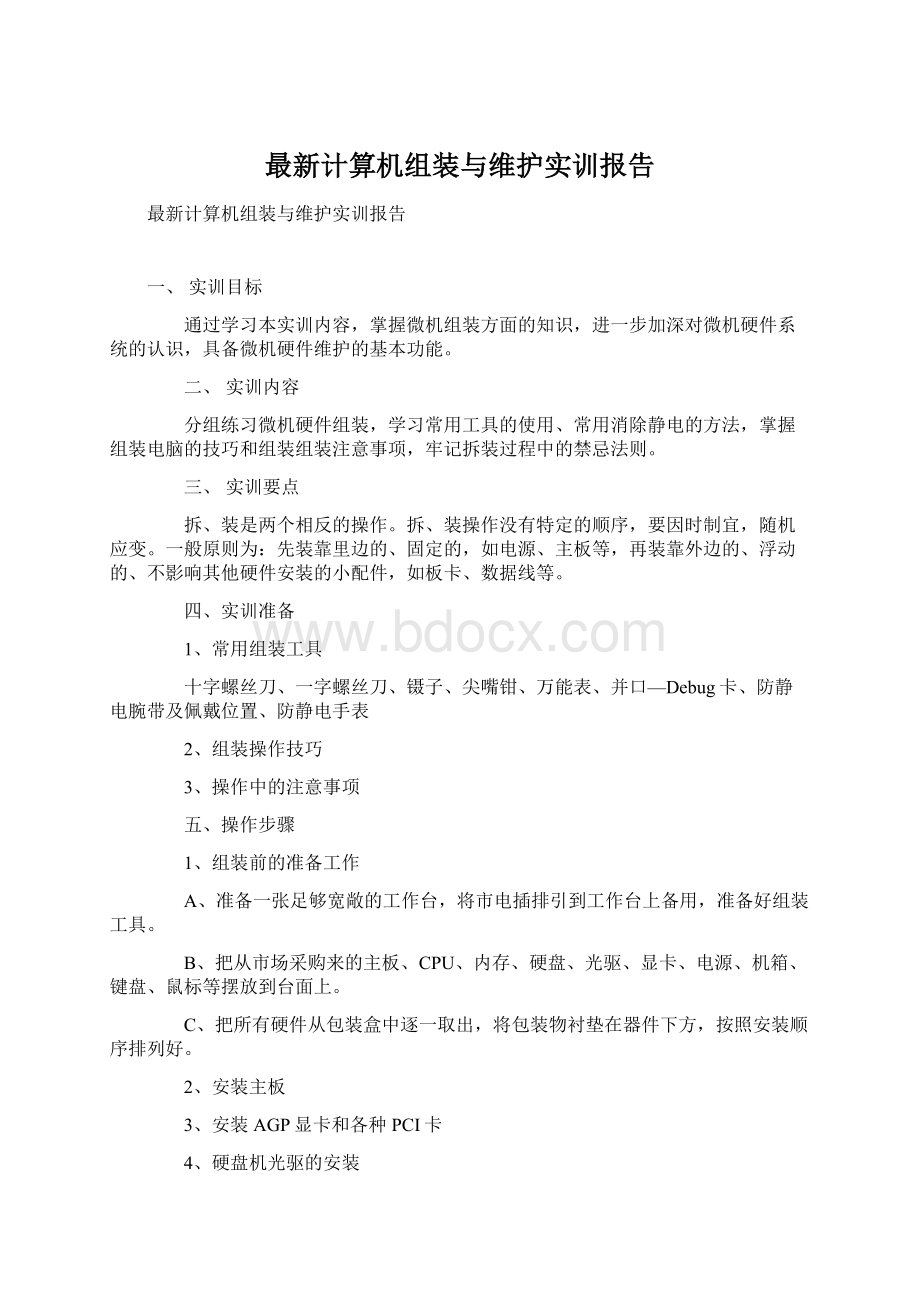
A、准备一张足够宽敞的工作台,将市电插排引到工作台上备用,准备好组装工具。
B、把从市场采购来的主板、CPU、内存、硬盘、光驱、显卡、电源、机箱、键盘、鼠标等摆放到台面上。
C、把所有硬件从包装盒中逐一取出,将包装物衬垫在器件下方,按照安装顺序排列好。
2、安装主板
3、安装AGP显卡和各种PCI卡
4、硬盘机光驱的安装
5、连接电源
6、连接电源线
7、连接机箱面板信号线
8、连接外设
六、实验结论
通过本次试验,我掌握了微机组装方面的知识,进一步加深对微机硬件系统的认识,具备微机硬件维护的基本功能。
实验二BIOS设置及应用
一、实验目标
通过学习本实训内容,熟练掌握BIOS的设置,学会通过设置BIOS优化机器性能,分析由于BIOS设置不当引起的微机故障,并能通过调整BIOS设置解决这些问题。
二、实验内容
以AwardBIOS为例,介绍开机进入BIOS设置界面的方法;
介绍各个选项的内容和作用,并对微机的BIOS进行一些必要的设置和优化;
总结和掌握典型BIOS的基本设置,举一反三对其他类型的BIOS进行设置和优化;
解决几种常见的有BIOS设置不当引起的微机故障。
三、实验要点
BIOS是开机后最先加载的程序,所以对它的设置和优化就显得极为重要。
准确配置硬盘,合理设置驱动器引导系统的顺序,快速有效地进行系统优化设置,都是系统维护人员的重要技能。
四、知识准备
1、BIOS芯片与CMOS
BIOS是基本输入/输出系统的简写,他是被固定化到计算机中的一组程序,位计算机提供最低级、最直接的硬件控制。
CMOS是微机主板上南桥中的一块可读写的RAM芯片,用来保存当前系统硬件配置和用户对某些参数的设置,其他各项参数的设置要通过BIOSSETUP程序完成。
2、BIOS的基本功能
3、BIOS设置的意义
4、BIOS的设置方法
1、标准CMOS设置(StandardCMOSFeatures)
2、高级BIOS特性设置(AdvancedBIOSFeatures)
3、高级芯片组特性设置(AdvancedChipsetFeatures)
4、外部集成设备设置(IntegratedPeripherals)
5、电源管理设置(PowerManagementSetup)
6、Pnp/PCI模块设置
7、计算机健康状态设置(PCHealthStatus)
8、频率和电压控制(Frequency/VoltageControl)
9、装在安全模式参数(LoadFail-SafeDefaults)
10、装载优化模式参数(LoadOptinmizedDdfaults)
11、密码设置(SetSupervisorPassword)
12、保存并退出
通过学习我掌握了BIOS的设置,学会了通过设置BIOS优化机器性能,分析由于BIOS设置不当引起的微机故障,并能通过调整BIOS设置解决这些问题。
实验三硬盘分区和格式化
一、实验目的:
1.通过实验,掌握硬盘分区的方法与步骤
2.通过实验,掌握硬盘格式化的方法
3.通过实验,掌握DOS扩展分区与逻辑分区的关系
1.熟悉硬盘分区、Fdisk界面2.完成硬盘分区的建立与删除
3.完成逻辑盘的格式化
三、实验准备:
1.了解Fdisk的含义与功能
2.掌握Fdisk分区的原则与步骤
3.掌握硬盘格式化的方法
四、实验步骤与方法
1、开机进入BIOS设置程序,将开机顺序设置为:
软驱→硬盘→光驱。
退出BIOS设置程序。
2、用DOS启动系统。
①将DOS启动盘插入软驱。
②重新开机,等待启动系统。
③用DIR命令查看DOS系统盘中的文件。
3、启动FDISK,了解其功能。
①输入FDISK并回车,启动FDISK。
②仔细观察界面,了解各项目的功能。
③尝试选择项目和退出项目的方法。
4、观察硬盘的现有分区
①选择相应选项。
②观察本机硬盘的分区情况,并作好记录。
5、删除现有硬盘分区
②逐一删除本机硬盘中的所有分区。
6、建立分区
①拟出分区方案。
②按方案分区。
③设置活动分区。
7、重新启动计算机,使分区生效。
①确认DOS系统盘仍在软驱中,仍然用该盘启动系统。
②关机并重新开机,等待系统启动。
③再次启动FDISK,并查看分区是否生效。
8、格式化硬盘
①在DOS提示字符后输入:
FormatC:
,即用Format命令格式化C区。
②按提示输入Y并回车。
③等待格式化,并在格式化结束时认真阅读格式化信息。
④用同样的方法格式化其他分区。
9、为硬盘安装DOS系统
①使用SYS:
C命令,在硬盘的C区中安装DOS系统。
②用DIRC:
∕A命令,查看C区中的文件。
10、以硬盘启动系统
①将软盘取出,确保软驱中无软盘。
②重新关机并开机③等待系统从C盘启动。
11、尝试制作软盘DOS启动盘。
12、尝试用光盘启动并格式化硬盘。
五、实验结论
通过本次试验我掌握了硬盘分区的方法与步骤和硬盘格式化的方法,并且掌握了DOS扩展分区与逻辑分区的关系
实验四安装操作系统
一、实验目标
通过学习本实验掌握安装单一操作系统Windows98、Windows2000Professional或安装多操作系统Windows98和Windows2000Professional的技术。
二、实验内容
在本实验中首先要练习安装单一的Windows98或Windows2000多操作系统。
三、实验要点
操作系统是微机系统中非常重要的组成部分,使系统软件的核心,是连接硬件和应用软件的接口和桥梁。
操作系统的正常运行是系统安全稳定的基础,必须掌握正确的安装操作系统的方法。
四、知识准备
1、操作系统是微机系统中非常重要的组成部分,使系统软件的核心,是连接硬件和应用软件的接口和桥梁。
,是微机硬件的第一级扩充。
2、常见操作系统
操作系统的类型有很多,目前所使用的个人计算机中安装的操作系统主要有Windows98/2000/XP。
3、了解安装多操作系统的意义
4、知道安装多操作系统的注意事项
5、安装前的准备工作
6、操作系统的常用方法
五、操作步骤
1、安装Windows98操作系统
(1)修改BIOS,设置第一引导设备为光驱,第二引导设备为硬盘。
重启计算机,导出安装界面。
(2)出现界面按回车键
(3)如果硬盘分区还没有格式化,选择格式化,否则安装不能完成。
(4)按照提示,继续安装。
(5)安装程序执行ScanDisk程序,逐个扫描已被格式化的硬盘分区,检查是否有错误。
(6)硬盘扫描完成后,程序给出检测结果,如果显示的是“DriveXhadnoerrors”
,表示磁盘没有错误,继续安装。
(7)按照提示继续安装,直至安装完成。
2、安装Windows2000操作系统
(1)将W2000的安装光盘放入光驱中,运行光盘的Setup文件。
此时,弹出对话框单击“否|”。
接着程序要求用户选择安装方式。
(2)单击“安装新的Windows2000”单选按钮,可以安装Windows2000操作系统,并实现多个操作系统的共存。
(3)单击“下一步”按钮,用户可以对“语言选项”“高级选项”和“辅助功能选项”进行设置。
(4)加载完毕后,单击“下一步”按钮,安装程序复制安装文件到计算机硬盘中。
(5)重启计算机,按提示安装,直至完成。
通过实验我学会了安装单一操作系统Windows98、Windows2000Professional或安装多操作系统Windows98和Windows2000Professional的技术。
实验五安装驱动程序
通过本实验掌握是用硬件厂商提供的驱动程序,或从网络上下载驱动程序压缩包各类硬件设备的驱动程序。
练习使用硬件厂商提供的驱动程序或从网络上下载在驱动程序压缩包。
三、知识准备
1、驱动程序概述
驱动程序是对基本系统功能不能支持的各种硬件设备进行解释,是计算机能识别这些硬件设备,从而保证它们的正常运行。
2、什么情况下需要安装设备驱动程序
在安装微机系统时,硬件设备虽然已经安装连接好了,但却无法正常使用,这时就需要安装厂商提供的驱动程序了。
3、安装驱动程序的原则
4、常见驱动程序安装方式
1、利用驱动盘安装程序
(1)找到硬件安装向导,选择安装方式
(2)、如果操作系统没有支持这个硬件的驱动的话,那么如图4,就无法完成驱动程序的安装。
如果操作系统包含了支持这个硬件的驱动程序的话,如图5,那么系统将自动为这个硬件安装驱动。
2、安装Intel芯片组主板的驱动程序
(1)将购买的主板时附带的驱动光盘放入光驱中,程序自动运行,出现安装向导,在主菜单界面单击“IntelChipsetSoftwareInstallationUtility”选项,进入安装向导。
(2)单击“下一步”按钮,出现许可协议,单击“是”。
(3)浏览自述文件,单击“下一步”,程序开始复制文件。
(4)复制文件完成后,单击“完成”按钮,程序重启计算机,完成安装工作。
通过实验我学会了硬件厂商提供的驱动程序或从网络上下载在驱动程序压缩包。
实验六系统备份与还原
一、实验任务:
通过学习本次实验了解系统备份的重要性,掌握使用ghost软件实现系统数据备份和还原的方法。
二、实验内容:
练习使用ghost软件实现系统备份和还原以及硬盘的复制。
三、实验要点:
通过学习了解系统数据的重要性,熟练掌握利用软件对系统进行备份、还原及备份。
四、知识准备:
1系统的备份和还原2了解ghost软件的概述3了解什么情况下应该备份和还原系统。
4掌握ghost的各种界面。
5了解硬盘保护卡的使用
五、操作步骤:
1分区数据的备份、还原和复制:
a分区镜像文件的制作b利用镜像文件